Win11 22H2开启5G WiFi热点具体步骤
很多小伙伴升级到Win11 22H2版本后,得知该版本支持开启5G频段热点,能提高WiFi传输速度,可这个5G WiFi热点如何开启呢?今天,小编就给大家分享下Win11 22H2开启5G频段热点的具体步骤,希望能帮到大家。
操作步骤
1、首先,按键盘上的【 Win + S 】组合键,或点击任务栏上的【搜索图标】,Windows 搜索窗口,搜索框输入【设备】,然后点击【打开】系统给出的最佳匹配【设备管理器控制面板】;
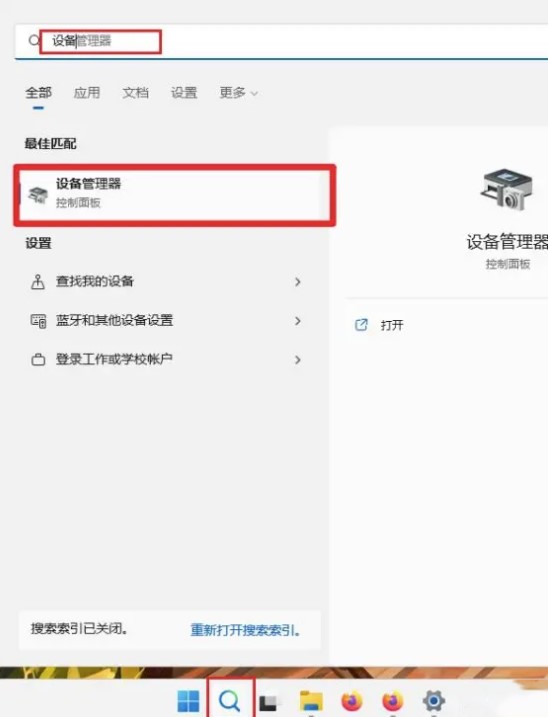
2、设备管理器窗口,找到并点击展开【网络适配器】,然后双击【 Intel 网卡 】。接着在打开的 Intel 网卡属性窗口,切换到【高级】选项卡,找到【802.11a/b/g 无线模式】,选择值为【5GHz】频段;
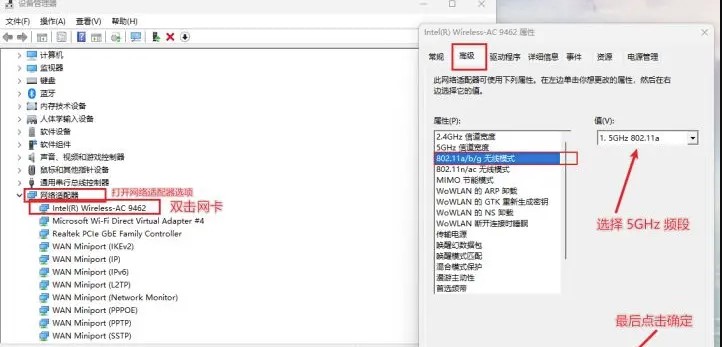
3、点击任务栏右下角的【WiFi】图标,打开快速设置,接着右键点击【移动热点】,再点击【转到“设置”】打开移动热点;
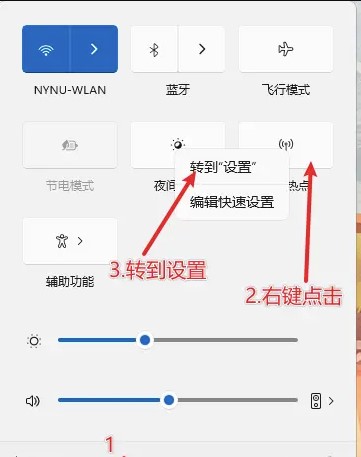
4、或者直接按键盘上的【 Win + S 】组合键,或点击任务栏上的【搜索图标】,Windows 搜索窗口,搜索框输入【移动热点】,然后点击【打开】系统给出的最佳匹配【移动热点系统设置】;
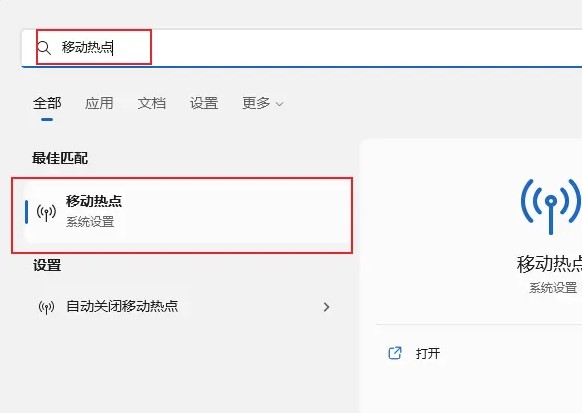
5、最后,在移动热点设置中选择5 GHz。
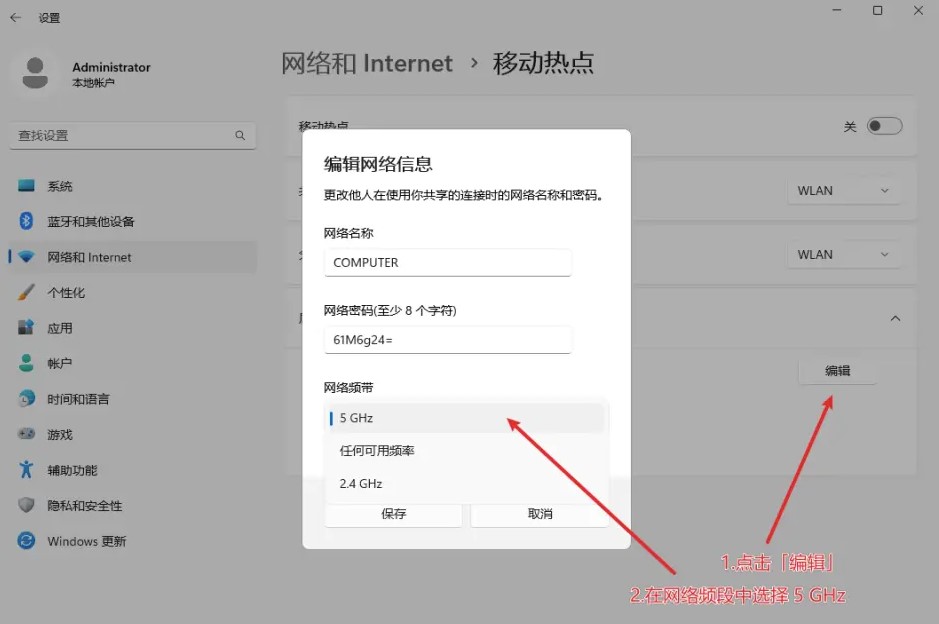
以上就是本期教程的全部内容了,如需开启Win11 22H2开启5G频段热点的用户,请参考本文设置。
相关问答
查看更多 >热门标签
-
1
洗衣机应该怎么清洗呢
2024-11-22
-
2
洗衣机到底需要清洗吗
2024-11-22
-
3
最简单的洗衣机清洗法
2024-11-22
-
4
怎么拆洗洗衣机清洗
2024-11-22
-
5
洗衣机清洗方法建议
2024-11-22
-
6
洗衣机清洗方法有什么呢
2024-11-22
-
7
洗衣机清洗排污口怎么做
2024-11-22
-
8
Win11 23H2和22H2哪个更稳定?Win11 23H2和22h2哪个好?
2024-03-19
-
9
Win11 23H2如何进行服务优化设置?Win11 23H2服务优化设置的方法
2024-03-19
-
10
Win11 23H2开机卡在microsoft登录界面怎么办?
2024-03-19
热销服务


 扫码关注小程序,下单方便又实惠
扫码关注小程序,下单方便又实惠

电话咨询请拨打
7*24小时为您服务
您还未登录,请登录后查看
取消
确定





































